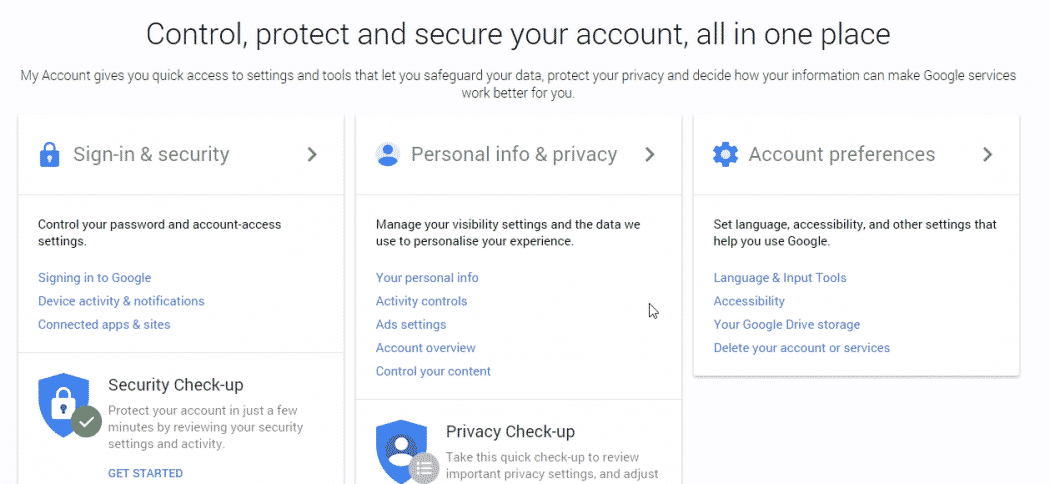فهرس الموضوع
ادارة كلمات المرور المحفوظة في الجهاز
بالتاكيد الكثير من مستخدمين متصفح قوقل كروم قد استخدموا ميزة مزامنة كلمات المرور المستخدمة بشكل يومي للدخول على الحسابات و المواقع الالكترونية و التي تقدم خدمة ادارة كلمات المرور , الكثير يعتقد ان كلمات المرور المحفوظة لا يمكن ان تجدها في مكان اخر خارج نطاق المتصفح , لكن في هذا المقال سوف نثبت عدم صحة هذا الامر و انه يمكنك استعادة كلمات السر المحفوظة على جهازك لجميع المتصفحات من خلال هذا الموضوع من موقعنا كيف تقني .
اليوم في هذه التدونية سنقوم بشرح آلية الوصول إلى كلمات المرور المخزنة في متصفح قوقل عبر أي متصفح آخر وحتى دون الحاجة لتحميل وتسطيب متصفح قوقل كروم.
يحتوي جوجل كروم على مجموعة واسعة من الإعدادات التي يمكن تعديلها والإستفادة منها، لكن في هذه الحالة سنحتاجها من أجل حذف أو الحصول على كلمات السر. الصورة توضح المكان الذي ستجد به الإعدادات.
كيفية الوصول إلى كلمات المرور من خلال متصفح قوقل كروم ؟
الذين يمتلكون متصفح قوقل كروم يمكنهم الوصول إلى كلمات المرور المخزنة داخل متصفحهم والتي تتم مزامنتها تلقائيا مع حسابهم في قوقل بكل سهولة ان قامو بضبط الاعدادات على الحفظ التلقائي لكلمات المرور التي يتم الدخول بها للمواقع و الصفحات الالكترونية .
تعرف على خطوات الحصول على كلمات السر المخزة و المحفوظة من اعدادات قوقل كروم بشكل بسيط جدا :
- من خلال فتح قائمة الإعدادات المتواجدة في أقصى (يمين أو يسار المتصفح وفق اللغة المستخدمة فيه)
- ومن ثم الضغط على الإعدادات أو Setting
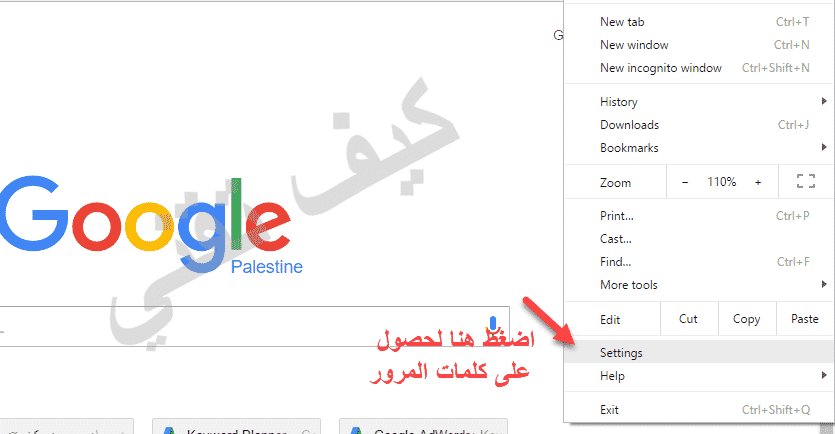
- ثم عليك البحث عن إدارة كلمات المرور أو Manage passwords في مربع البحث الموجود في صفحة الإعدادات.
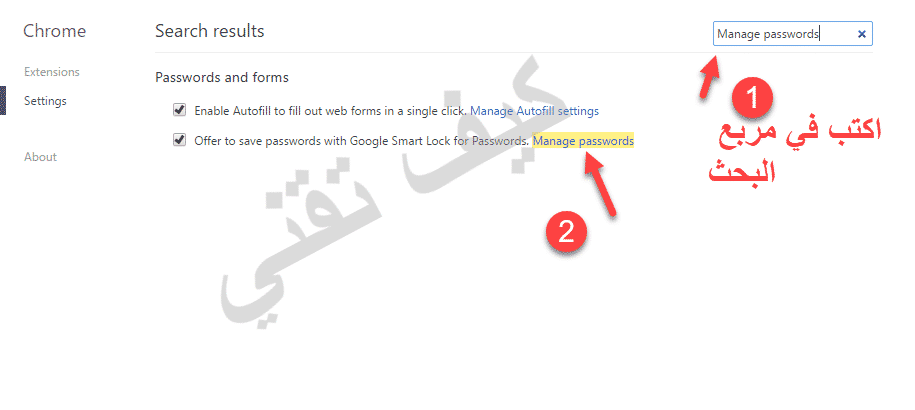
- و أخيرا ستظهر لك نافذة جديدة تحتوي على قائمة تتواجد بها جميع كلمات المرور والتي تم حفظها من جهازك أو مزامنتها من جهاز آخر بعد الضغط على الرابط الذي سيظهر بعد إجراء عملية البحث.
بعد ظهور الشاشة المنبثقة الموضحة في الصورة، ستظهر كل المواقع المسجّل بها، مع اسم المستخدم وكلمة السر، بإمكانك كتابة اسم الموقع حتى تحصر البحث في مواقع محددة وبعدها يمكنك الضغط على زر “Show” أو “عرض” حتى تظهر لك شاشة أخرى للتحقق من شخصيتك وبعدها عرض الكلمة.
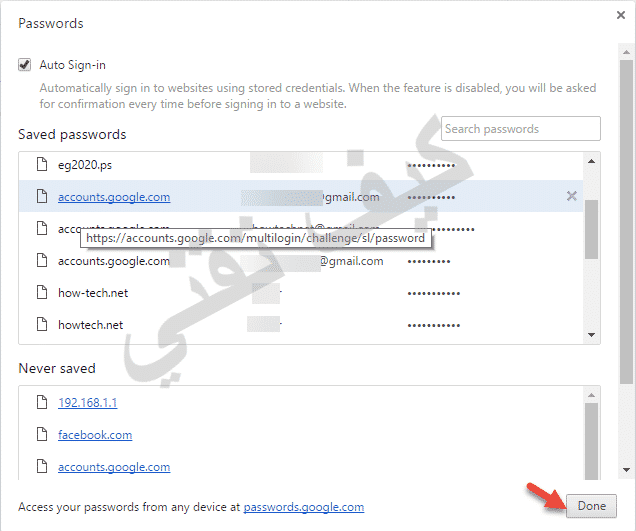
بعد الضغط على “عرض” بجانب كلمة المرور، سيظهر لك المربع الذي يظهر أدناه وستحتاج إلى أن تقوم بإدخال كلمة المرور الخاصة بالنظام سواء ويندوز أو غيره حتى يتم عرض الكلمة.
الطريقة السابقة تخص أولئك الذين قاموا بتحميل المتصفح لديهم ويستخدمونه باستمرار وبشكل دوري٬ لكن ما نود أن نتحدث عنه فعلياً في هذا الموضوع هو طريقة الوصول لكلمات المرور التي يحتفظ بها قوقل دون فتح المتصفح أو عند عدم توفر المتصفح على جهازك ومعرفة أين تتم مزامنتها.
طريقة استعادة كلمات السر المحفوظة على جهازك لجميع المتصفحات
هل يمكنني الوصول لكلمات المرور من خلال إعدادات حسابي الشخصي في قوقل؟
بالطبع٬ فهذا هو موضوع حديثنا اليوم٬ ففي إعدادات حسابك الشخصي ستجد أن شركة قوقل قد وفرت لك خاصية مهمة جدا لعرض كلمات المرور التي تمت مزامنتها من جهازك أو أي جهاز آخر مرتبط بنفس الحساب سواءً كان هذا الجهاز كمبيوتر شخصي أو هاتف محمول أو جهاز لوحي أو أي جهاز آخر يستخدم متصفح قوقل مع خاصية مزامنة كلمات المرور.
نذكر هنا أن هذه الخاصية لم تتم إضافتها حديثاً ولكنها موجودة ضمن إعدادات حسابك الشخصي في قوقل٬ ولكن على الأغلب ستجد الكثير من المستخدمين لا يعلمون بوجودها نظراً لكثرة الخدمات التي تقدمها الشركة فقد أصبحت هذه الإعدادات كثيرة ومتشعبة٬ لذا فإن هذا الأمر بات بالنسبة للمستخدمين الذين يحاولون استرجاع كلمات المرور للمواقع التي تمت مزامنتها من أجهزتهم بمثابة البحث عن إبرة داخل كومة من القش ما جعل من عملية الوصول إليها صعبة جدا ومرهقة أيضاً.
لكن قبل مدة قصيرة قامت قوقل بتحديث صفحة الإعدادات الشخصية لحساب المستخدم فجعلت منه أكثر بساطة وسهولة ويسر من خلال إعادة تصميم الصفحة وتقريبها للمستخدم أكثر وتحسين تجربة الاستخدام٬ حيث بات بإمكانك الآن وبكل سهولة الذهاب إلى إعدادات الحساب على ويب ومن خلال أي متصفح حتى لو لم يتوفر لديك متصفح قوقل كروم ومشاهدة كلمات المرور التي تود تذكرها.
طريقة الوصول إلى كلمات المرور المخزنة عبر قوقل كروم في حسابك الشخصي؟
- افتح صفحة إعدادات حسابك الشخصي في قوقل٬ ولكنك ستحتاج لتسجيل الدخول إلى حسابك أولاً
- في صفحة الإعدادات ستظهر المجموعات الأساسية للإعدادات٬ اختر منها تسجيل الدخول والأمان أو Sign-in & security
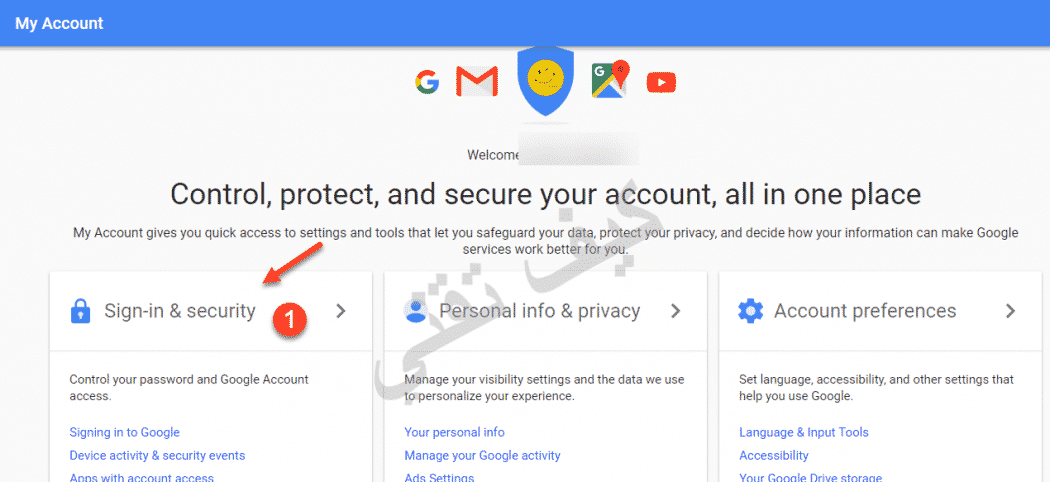
- في أسفل الصفحة ستجد مجموعة خاصة معنونة بـ كلمات المرور المحفوظة أو Saved passwords اضغط على رابط إدارة كلمات المرور أو Manage passwords الموجود أسفله
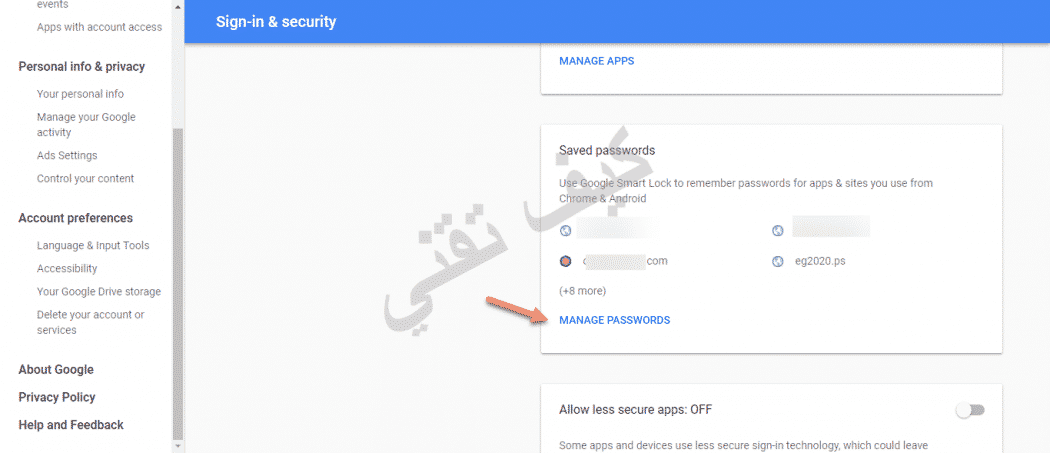
- تتطلب هذه الخطوة إعادة إدخال كلمة المرور الخاصة بحسابك لمنع المتطفلين من محاولة سرقة كلمات المرور lلمحفوظة
- بعد إدخال كلمة المرور في الخطوة رقم 4 ستظهر لك شاشة جديدة تعرض جميع كلمات المرور التي تمت مزامنتها من كل الأجهزة المرتبطة بحسابك الشخصي
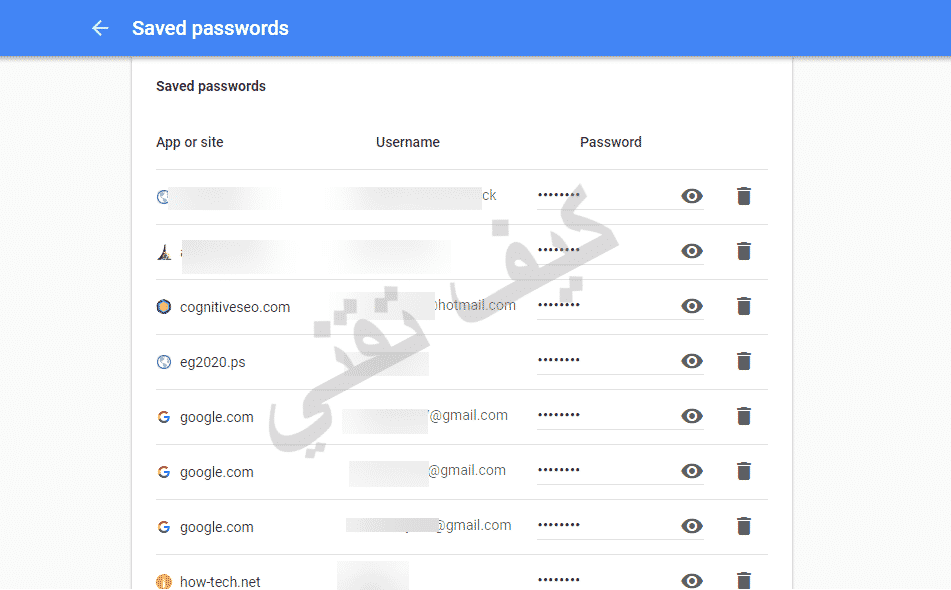
- ستلاحظ أن كلمات المرور تظهر مخفية٬ بإمكانك عرضها من خلال الضغط على زر عرض كلمة المرور أما في حال أردت حذفها نهائيا من حسابك في قوقل قم بالضغط على زر الحذف ففي المرة القادمة من دخولك للموقع سيطلب منك إدخال كلمة المرور مع اسم المستخدم.
- في بداية الصفحة يوجد خيارين مهمين:
-
تسجيل الدخول التلقائي: عند تمكينه يقوم بتسجيل الدخول تلقائيًا إلى التطبيقات والمواقع والتي تم حفظها في حسابك. أما عند التعطيل، سيطلب منك كل مرة تأكيد قبل تسجيل الدخول إلى التطبيق أو الموقع.
-
Smart Lock لكلمات المرور: عند قيامك بتسجيل الدخول لموقع جديد يتطلب اسم مستخدم وكلمة مرور من خلال قوقل كروم سيعرض عليك خيارا لحفظ كلمة المرور من أجل مزامنتها وحفظها في حسابك
-